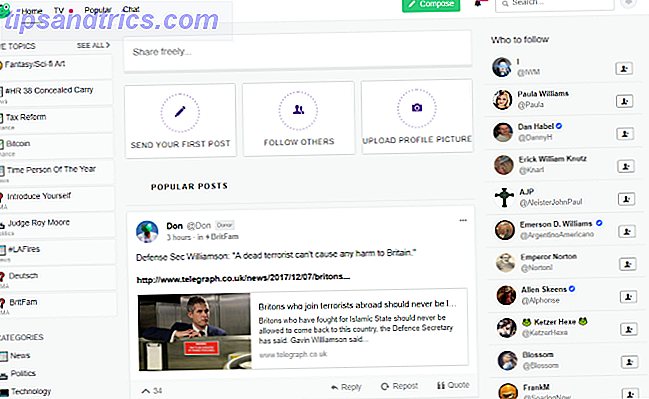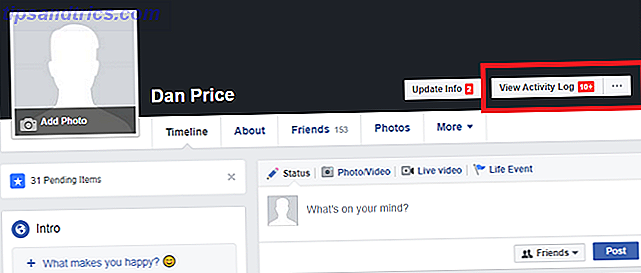Πολλοί από εμάς πρέπει να διαχειριστούν πολλούς λογαριασμούς Gmail για να διαχωρίσουν ιδιωτικά μηνύματα ηλεκτρονικού ταχυδρομείου από την εργασία και τα έργα. Εντούτοις, η ζωή είναι σπάνια γραμμική και συχνά βρισκόμαστε μπροστά και πίσω ανάμεσα σε διαφορετικούς λογαριασμούς. Πώς μπορείτε να το κάνετε αυτό χωρίς να χρειαστεί να συνδεθείτε συνεχώς και έξω; Σε αυτό το άρθρο, θα διερευνήσω 4 τρόπους αντιμετώπισης αυτού του ζητήματος, μεταβαίνοντας από απλές σε πιο προηγμένες λύσεις.
Πολλοί από εμάς πρέπει να διαχειριστούν πολλούς λογαριασμούς Gmail για να διαχωρίσουν ιδιωτικά μηνύματα ηλεκτρονικού ταχυδρομείου από την εργασία και τα έργα. Εντούτοις, η ζωή είναι σπάνια γραμμική και συχνά βρισκόμαστε μπροστά και πίσω ανάμεσα σε διαφορετικούς λογαριασμούς. Πώς μπορείτε να το κάνετε αυτό χωρίς να χρειαστεί να συνδεθείτε συνεχώς και έξω; Σε αυτό το άρθρο, θα διερευνήσω 4 τρόπους αντιμετώπισης αυτού του ζητήματος, μεταβαίνοντας από απλές σε πιο προηγμένες λύσεις.
1. Εκτελείτε πολλαπλά προγράμματα περιήγησης ταυτόχρονα
Για να συνδεθείτε σε δύο ή τρεις διαφορετικούς λογαριασμούς Gmail, θα μπορούσατε να εκτελέσετε απλά δύο ή τρία διαφορετικά προγράμματα περιήγησης, καθένα από τα οποία έχει συνδεθεί με διαφορετικό λογαριασμό χρήστη. Αυτός είναι ο πιο απλός και απλός τρόπος για να το κάνετε αυτό που δεν απαιτεί ειδική ρύθμιση η εξαίρεση ότι πρέπει να έχετε εγκατεστημένα πολλαπλά προγράμματα περιήγησης στον υπολογιστή σας.

2. Μεταβείτε ανάμεσα στους λογαριασμούς χρησιμοποιώντας τη δυνατότητα πολλαπλής εισόδου του Gmail
Η Google υποστηρίζει πολλές συνδέσεις, πράγμα που σημαίνει ότι μπορείτε να συνδεθείτε σε πολλούς λογαριασμούς Google μέσα σε ένα μόνο πρόγραμμα περιήγησης. Ο Varun εξήγησε λεπτομερώς αυτή τη διαδικασία σε αυτό το άρθρο Πώς να ενεργοποιήσετε και να χρησιμοποιήσετε τη νέα λειτουργία πολλαπλής εισόδου Google Πώς να ενεργοποιήσετε και να χρησιμοποιήσετε τη νέα λειτουργία πολλαπλής εισόδου Google Πώς να ενεργοποιήσετε και να χρησιμοποιήσετε τη νέα λειτουργία πολλαπλής σύνδεσης Google Διαβάστε περισσότερα .
Ακολουθεί μια σύντομη περίληψη:
- Μεταβείτε στις ρυθμίσεις του λογαριασμού σας.
- Στην επικεφαλίδα Ασφάλεια, κάντε κλικ στην επιλογή Επεξεργασία δίπλα στη δυνατότητα πολλαπλής σύνδεσης .
- Επιλέξτε Ενεργοποίηση και επιλέξτε καθένα από τα πλαίσια ελέγχου για να επιβεβαιώσετε ότι κατανοείτε τον τρόπο λειτουργίας πολλαπλής σύνδεσης.
- Κάντε κλικ στην επιλογή Αποθήκευση .
Πρέπει να το κάνετε αυτό για όλους τους λογαριασμούς στους οποίους θέλετε να μεταβείτε μεταξύ. Μόλις γίνει αυτό, μπορείτε να χρησιμοποιήσετε τη λειτουργία όπως αυτή:
- Κάντε κλικ στο μικρό βέλος δίπλα στην εικόνα του προφίλ σας Google στην επάνω δεξιά γωνία και επιλέξτε Αλλαγή λογαριασμού .
- Κάντε κλικ στην επιλογή Σύνδεση σε άλλον λογαριασμό ...
- Θα ανοίξει ένα νέο παράθυρο ή καρτέλα όπου μπορείτε να συνδεθείτε.
- Την επόμενη φορά που θέλετε να ανοίξετε τον ίδιο λογαριασμό, μπορείτε απλά να τον επιλέξετε από τη λίστα των λογαριασμών που εμφανίζεται μετά από κλικ στην επιλογή Switch account ( αλλαγή λογαριασμού παρακάτω).

3. Ρυθμίστε διαφορετικούς χρήστες στο Google Chrome
Η λειτουργία πολλαπλής σύνδεσης του Gmail λειτουργεί σε οποιοδήποτε πρόγραμμα περιήγησης. Εάν το αγαπημένο σας πρόγραμμα περιήγησης είναι το Chrome, ωστόσο, υπάρχει ακόμα καλύτερη εναλλακτική λύση. Το Chrome σάς επιτρέπει να ρυθμίσετε διαφορετικούς χρήστες συνδεδεμένους σε διαφορετικούς λογαριασμούς Google.
- Κάντε κλικ στο εικονίδιο με το κλειδί και επιλέξτε Επιλογές .
- Για να Προσωπικά στοιχεία και κάτω από την επικεφαλίδα Χρήστες, κάντε κλικ στην επιλογή Προσθήκη νέου χρήστη .
- Αυτό θα ανοίξει ένα νέο παράθυρο με σύνδεση στο λογαριασμό Google.
Για κάθε χρήστη αντιστοιχεί ένα εικονίδιο, το οποίο εμφανίζεται στο επάνω αριστερό μέρος του παραθύρου του Chrome. Με αυτόν τον τρόπο θα μπορείτε να ενημερώνετε τις διαφορετικές περιόδους λειτουργίας του προγράμματος περιήγησης και τους λογαριασμούς. Για να προσαρμόσετε το εικονίδιο και το όνομα λογαριασμού, μπορείτε να μεταβείτε στις επιλογές και στη συνέχεια να επεξεργαστείτε τον αντίστοιχο χρήστη.
Εναλλακτικά, μπορείτε να κάνετε κλικ στο εικονίδιο στο πρόγραμμα περιήγησης και να επιλέξετε επεξεργασία . Αυτό σας επιτρέπει επίσης να κάνετε εναλλαγή μεταξύ διαφορετικών χρηστών μέσα σε ένα παράθυρο του Chrome.

Αυτή η λειτουργία ήταν στις ειδήσεις μας όταν κυκλοφόρησε για πρώτη φορά στα τέλη Δεκεμβρίου 2011 - Το Google Chrome μπορεί τώρα να συγχρονίσει πολλά προφίλ περιήγησης [Νέα] Το Google Chrome μπορεί τώρα να συγχρονίσει πολλαπλά προφίλ περιήγησης [Νέα] Το Google Chrome μπορεί τώρα να συγχρονίσει πολλά προφίλ περιήγησης [Νέα] συχνά χρησιμοποιείτε τη δυνατότητα του Chrome να συγχρονίζει όλους τους σελιδοδείκτες, τις επεκτάσεις, τις εφαρμογές κλπ. σε όλους τους υπολογιστές; Είναι μια πολύ εύχρηστη επιλογή που σας επιτρέπει να χρησιμοποιείτε τη δική σας διαμόρφωση του Chrome όπου κι αν πάτε. Αλλά τι ... Διαβάστε περισσότερα
4. Προσθήκη λογαριασμών ηλεκτρονικού ταχυδρομείου και ψευδώνυμα στον κύριο λογαριασμό σας στο Gmail
Οι παραπάνω λύσεις είναι πραγματικά μια λύση για μια πολύπλοκη πρόκληση. Ο πιο ενδελεχής και προηγμένος τρόπος διαχείρισης πολλών λογαριασμών ηλεκτρονικού ταχυδρομείου, είναι να τα ορίσετε όλα κάτω από έναν ενιαίο λογαριασμό. Ακολουθεί μια σύντομη επισκόπηση του τρόπου με τον οποίο λειτουργεί:
- Στο Gmail, μεταβείτε στις Ρυθμίσεις και ανοίξτε την καρτέλα Λογαριασμοί .
- Στην περιοχή Έλεγχος αλληλογραφίας με χρήση του POP3, κάντε κλικ στην επιλογή Προσθήκη λογαριασμού POP3 που έχετε στην κατοχή σας .
- Κατά τη διάρκεια της διαδικασίας ρύθμισης, επιλέξτε επίσης να χρησιμοποιήσετε την αντίστοιχη διεύθυνση ηλεκτρονικού ταχυδρομείου ως ψευδώνυμο.
- Μπορείτε να προσθέσετε τα ψευδώνυμα με μη αυτόματο τρόπο: Στην περιοχή Αποστολή μηνύματος, κάντε κλικ στην επιλογή Προσθήκη άλλης διεύθυνσης ηλεκτρονικού ταχυδρομείου που είστε κύριος .
- Αφού ελέγχετε τα μηνύματα ηλεκτρονικού ταχυδρομείου από διαφορετικούς λογαριασμούς, δημιουργήστε ετικέτες για αυτούς τους λογαριασμούς και ρυθμίστε τη λειτουργία " Πολλαπλά εισερχόμενα" ( Labs) του Gmail Labs.

Έγραψα πρόσφατα ένα λεπτομερές άρθρο σχετικά με αυτό το θέμα: Πώς να εισαγάγετε και να διαχειριστείτε πολλούς λογαριασμούς ηλεκτρονικού ταχυδρομείου στο Gmail Πώς να εισαγάγετε και να διαχειριστείτε πολλούς λογαριασμούς ηλεκτρονικού ταχυδρομείου στο Gmail Πώς να εισαγάγετε και να διαχειριστείτε πολλούς λογαριασμούς ηλεκτρονικού ταχυδρομείου στο Gmail Δεν είναι ασυνήθιστο να έχετε αρκετούς λογαριασμούς ηλεκτρονικού ταχυδρομείου, αλλά ο έλεγχος πολλών λογαριασμών σε διαφορετικά μέρη είναι κουραστικό. Ως εκ τούτου, πολλοί άνθρωποι επιστρέφουν σε έναν υπολογιστή-πελάτη ηλεκτρονικού ταχυδρομείου επιφάνειας εργασίας, όπως το Thunderbird ή το Outlook για τη διαχείριση όλων τους ... Διαβάστε περισσότερα. Ένα άλλο μεγάλο άρθρο από Wendy είναι μερικά χρόνια, αλλά ως επί το πλείστον ακόμα ενημερωμένο: Πώς να συνδέσετε πολλαπλούς λογαριασμούς Gmail Μαζί σε 4 εύκολα βήματα Πώς να συνδέσετε πολλαπλούς λογαριασμούς Gmail μαζί σε 4 εύκολα βήματα Πώς να συνδέσετε πολλαπλούς λογαριασμούς Gmail Μαζί σε 4 εύκολα βήματα Είναι ασφαλές να υποθέσουμε ότι έχετε πολλούς λογαριασμούς Gmail. Γνωρίζατε ότι μπορείτε να τα συνδέσετε εύκολα ώστε να μπορείτε να λαμβάνετε και να στέλνετε μηνύματα ηλεκτρονικού ταχυδρομείου από έναν κύριο λογαριασμό Gmail; Διαβάστε περισσότερα . Εδώ είναι ένα άλλο άρθρο σχετικά με το πώς να δημιουργήσει φίλτρα ηλεκτρονικού ταχυδρομείου στο Gmail, Hotmail και το Yahoo Πώς να δημιουργήσετε φίλτρα ηλεκτρονικού ταχυδρομείου στο Gmail, το Yahoo Mail και το Outlook Πώς να δημιουργήσετε φίλτρα ηλεκτρονικού ταχυδρομείου στο Gmail, το Yahoo Mail και το Outlook Φιλτράρισμα μέσω ηλεκτρονικού ταχυδρομείου είναι το καλύτερό σας εργαλείο για να διατηρείτε τα εισερχόμενά σας τακτοποιημένα και οργανωμένα. Δείτε πώς μπορείτε να ρυθμίσετε και να χρησιμοποιήσετε φίλτρα email στο Gmail, στο Yahoo Mail και στο Outlook. Διαβάστε περισσότερα .
Για μια πιο πρόσφατη εισαγωγή στα φίλτρα και τις ετικέτες του Gmail, ρίξτε μια ματιά σε αυτό το άρθρο - 3 τρόποι για να ελευθερώσετε χώρο αποθήκευσης στον λογαριασμό Gmail σας 3 τρόποι για να ελευθερώσετε χώρο αποθήκευσης στον λογαριασμό σας Gmail 3 τρόποι για να ελευθερώσετε χώρο αποθήκευσης στο Gmail σας Ο Λογαριασμός Google Mail προσφέρει αυτήν τη στιγμή δωρεάν απομνημόνευση 7, 679 MB. Για τον μέσο χρήστη, αυτό είναι αρκετό διάστημα για να διαρκέσει μια ζωή. Αλλά τι γίνεται αν εξαντλήσετε χώρο αποθήκευσης παρόλα αυτά; Πώς μπορείτε να βρείτε ... Διαβάστε περισσότερα. Τέλος, αυτό το άρθρο δεν θα ήταν πλήρες χωρίς να συστήσει τον τελευταίο οδηγό του MakeUseOf στο Gmail Ο οδηγός για αρχάριους στο Gmail Ο οδηγός για αρχάριους στο Gmail Μπορεί να έχετε ήδη λογαριασμό Gmail. Ή, σκέφτεστε να εγγραφείτε για ένα. Αυτός ο οδηγός έχει όλα όσα χρειάζεστε για να αξιοποιήσετε στο έπακρο αυτό το λαμπερό νέο λογαριασμό Gmail. Διαβάστε περισσότερα .
Πώς διαχειρίζεστε πολλούς λογαριασμούς Gmail και ποιες άλλες επιλογές αποτυγχάνουν στα μάτια σας;